Sommaire
Auteur
Actualité
Mise à jour le 07 Mar, 2025
Points clés à retenir:
1. Qu'est-ce que Samsung Format Utility [Avantages, inconvénients et limites]
2. Comment télécharger Samsung Format Utility.
3. C'est quoi ? la meilleure alternative à Samsung Format Utility.
De nombreux utilisateurs recherchent des moyens de télécharger gratuitement Samsung Format Utility. Cet article d'EaseUS vous demande de fournir des conseils détaillés. Avant cela, nous devons comprendre les avantages et les inconvénients de Samsung Format Utility et comment l'utiliser.
Téléchargement gratuit de Samsung Format Utility
Samsung Format Utility est une application légère et portable qui fournit des options de formatage pour les disques durs externes Samsung. Il est facile à utiliser même si vous avez une expérience limitée. Puisqu'aucune installation n'est requise, vous pouvez glisser et déposer le fichier exécutable vers un emplacement de votre disque dur et cliquer dessus pour l'exécuter.
Cependant, cet outil a aussi ses propres limites. Le tableau ci-dessous vous présente les avantages et les inconvénients de cet outil. Si cela vous est utile, partagez cet article avec davantage d’utilisateurs qui ont besoin d’aide.
| 👍Avantages | 👎 Inconvénients |
|---|---|
| Bonne compatibilité, Windows XP/Vista/7/10/11 | Prise en charge unique du stockage externe Samsung |
|
Paramètre d'étiquette de disque |
FAT32 au-delà de 32 Go n'est pas pris en charge |
| Formats FAT32/NTFS disponibles | Aucune fonctionnalité de réglage du redimensionnement de la partition n'est disponible |
| partition du disque dur en une seule partition avec un formatage rapide en option | EXT 2/3/4 et EXFAT ne sont pas disponibles |
Comme vous pouvez le constater, Samsung Format Utility peut formater les cartes SD Samsung et les disques durs externes Samsung en NTFS et FAT32.
Site de téléchargement : page d'assistance client en ligne de Samsung (page d'accueil : https://www.seagate.com/fr/fr/)
Cependant, cela a encore des limites. Si vous souhaitez dépasser ces limites, téléchargez plutôt EaseUS Partition Master.
Si vous avez plusieurs disques durs externes à formater, formatez un disque dur de plus de 32 Go en FAT32 ou redimensionnez la partition, EaseUS Partition Master, un gestionnaire de partition fonctionnel, peut vous aider dans ces tâches en quelques clics.
Samsung Format Utility, comment l'utiliser ?
Dans cette partie, vous pouvez obtenir un guide complet sur la façon d'utiliser l'utilitaire de format Samsung. Vous devez savoir que cet outil ne prend en charge que les disques durs externes de Samsung. Par conséquent, si vous utilisez un disque dur externe d'autres marques, vous devez vous tourner vers EaseUS Partition Master car cet outil ne fonctionnera pas.
Voir également:
Préparez vos disques durs externes Samsung et suivez les étapes ci-dessous :
Étape 1. Lancez Samsung Format Utility et cliquez sur « OK » lorsque vous voyez le message d'avertissement suivant :

Étape 2. Choisissez la partition ou l'intégralité du disque à formater, sélectionnez le système de fichiers cible (FAT32 ou NTFS), cochez l'option Formatage rapide et entrez un nom de volume si cela est applicable.

Étape 3. Cliquez sur « Démarrer » puis sur « OK » pour démarrer le formatage.
Étape 4. Attendez la fin de ce processus.
De cette façon, vous pouvez formater un disque dur externe Samsung en NTFS ou FAT32.
Êtes-vous à la recherche d’excellents outils pour vous aider à formater votre carte SD ? Cet article vous donnera une introduction spécifique à l'outil de formatage de carte SD Samsung ainsi qu'à plusieurs autres outils de formatage efficaces avec des instructions spécifiques et claires.

Cependant, si votre disque dur externe Samsung fait plus de 32 Go, cet outil ne vous permet pas de le formater en FAT32 ou exFAT. Vous pouvez utiliser une alternative à Samsung Format Utility, EaseUS Partition Master.
Meilleure alternative à Samsung Format Utility
EaseUS Partition Master prend en charge NTFS, exFAT, FAT32 et ext 2/3/4. Il permet aux utilisateurs de formater des disques durs externes de plus de 32 Go en FAT32. En outre, il peut formater des disques durs externes, des disques durs, des SSD, des cartes SD et des clés USB de différentes marques. Cet outil peut non seulement formater les disques durs mais également redimensionner une partition. Ces fonctionnalités en font la meilleure alternative à Samsung Format Utility.
Voyons comment utiliser EaseUS Partition Master pour formater un disque dur externe :
Étape 1. Lancez EaseUS Partition Master, faites un clic droit sur la partition de votre disque dur externe/USB/carte SD que vous souhaitez formater et choisissez l'option «Formater».
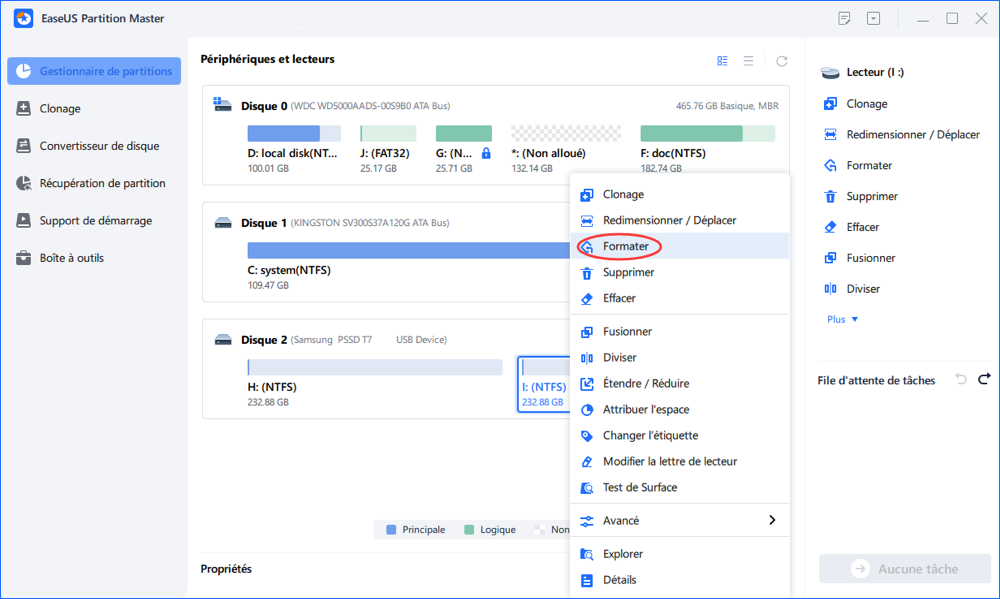
Étape 2. Attribuez une nouvelle étiquette de partition, un nouveau système de fichiers (NTFS / FAT32 / EXT2 / EXT3) et une nouvelle taille de cluster à la partition sélectionnée, puis cliquez sur «OK ».
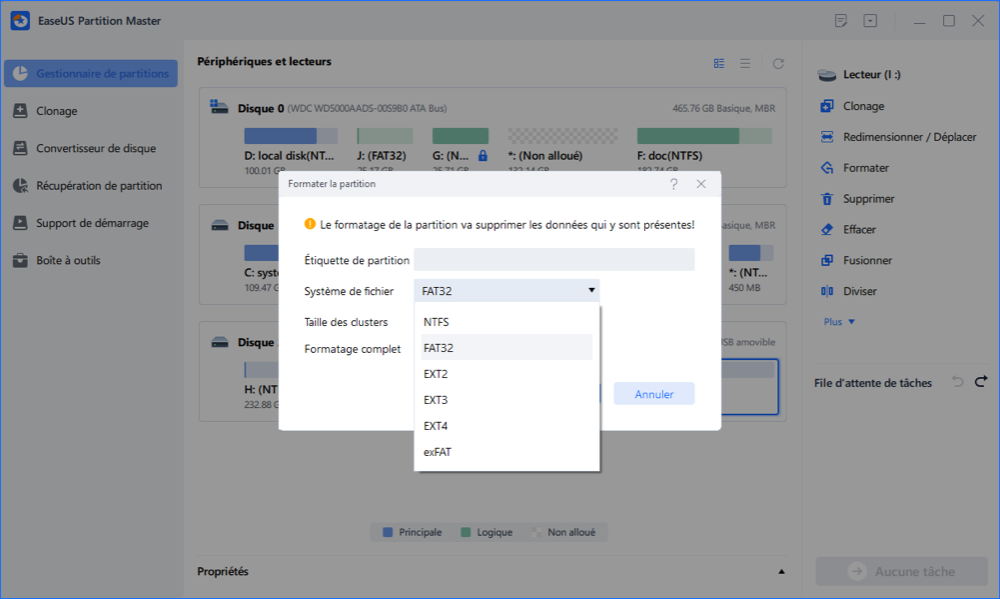
Étape 3. Dans la fenêtre d'avertissement, cliquez sur «Oui» pour continuer.
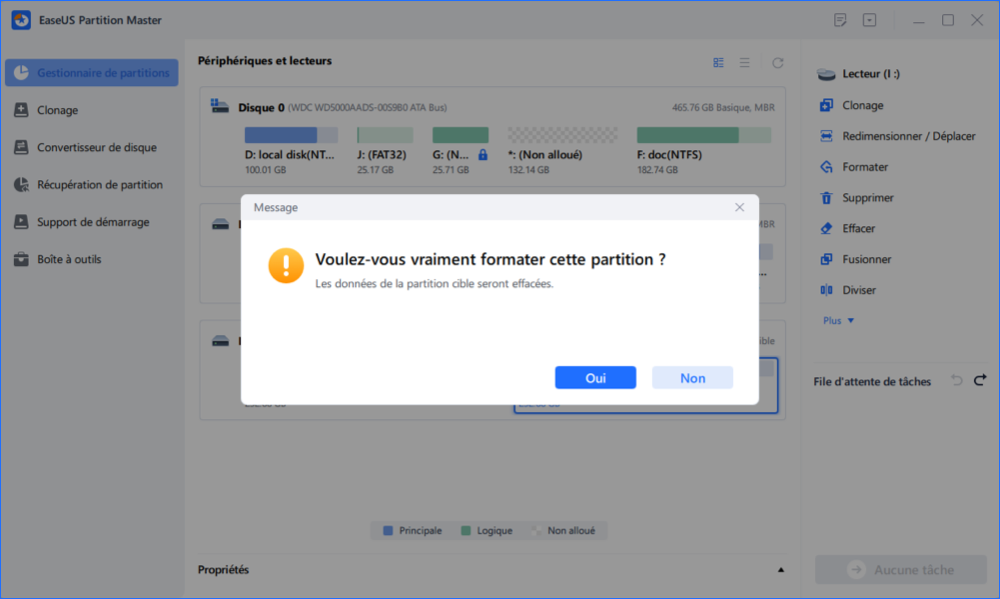
Étape 4. Cliquez sur le bouton «Exécuter xx tâche(s)» dans le coin supérieur gauche pour examiner les modifications, puis cliquez sur «Appliquer» pour commencer à formater votre disque dur externe/USB/carte SD.
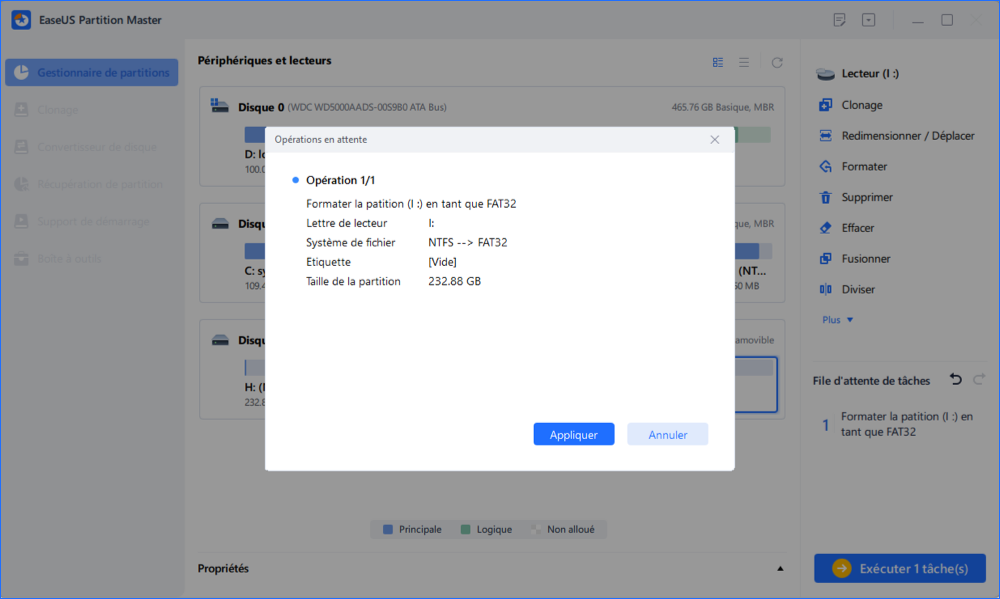
En outre, cet outil peut bien gérer votre disque dur externe des manières suivantes :
- Formater le SSD Samsung
- Tester la vitesse du SSD Samsung
- Vérifier l'état du SSD Samsung
- Démarrer l'ordinateur portable Samsung à partir d'un port USB
- Tester la vitesse du disque dur externe Samsung
Pour dépasser les limites de Samsung Format Utility, ne manquez pas cet outil. Installez-le pour fournir un meilleur service.
Conclusion
Samsung fournit un outil de formatage spécifique appelé Samsung Format Utility. Il s'agit d'une application simple pour les ordinateurs Windows qui offre des capacités de formatage pour les périphériques de stockage externes Samsung tels que les disques durs ou les cartes SD. Cependant, les formats de système de fichiers qu'il peut prendre en charge sont limités et il ne peut formater que les périphériques de stockage externes Samsung. Il est donc plus sage de choisir un gestionnaire de disques doté de fonctions plus complètes.
Partagez cet article pour permettre à davantage d'utilisateurs de télécharger Samsung Format Utility et de connaître plus de détails sur cet outil.
FAQ sur l'outil de formatage Samsung
Cet article vous fournit un guide sur la façon de télécharger Samsung Format Utility et de l'utiliser. Si vous avez d'autres questions, continuez à lire cette section.
1. Qu'est-ce que l'outil de formatage USB pour Samsung ?
Utilitaire de formatage Samsung. L'utilitaire Samsung Format est une application Windows conçue pour formater les disques durs externes Samsung. Il est disponible sur la page d'assistance client en ligne de Samsung.
2. Que peut faire l'utilitaire de formatage Samsung ?
Samsung Format Utility peut formater les disques durs externes Samsung en FAT32 et NTFS. Le partitionnement ou le formatage d'un disque dur externe effacera définitivement toutes les données du disque dur. Vérifiez s'il y a des données importantes sur le disque dur et sauvegardez-les à l'avance.
3. Existe-t-il un outil de formatage de carte SD Samsung ?
Bien sûr. Samsung a développé un outil de formatage appelé Samsung Format Utility. Il est conçu pour formater les périphériques de stockage externes Samsung. Mais cet outil ne peut prendre en charge que NTFS et FAT32. Ainsi, EaseUS Partition Master en est une alternative fonctionnelle.
Comment pouvons-nous vous aider ?
Auteur
Mise à jour par Soleil
Soleil est passionnée d'informatique et a étudié et réalisé des produits. Elle fait partie de l'équipe d'EaseUS depuis 5 ans et se concentre sur la récupération des données, la gestion des partitions et la sauvegarde des données.
Rédigé par Arnaud
Arnaud est spécialisé dans le domaine de la récupération de données, de la gestion de partition, de la sauvegarde de données.
Commentaires sur les produits
-
J'adore le fait que les modifications que vous apportez avec EaseUS Partition Master Free ne sont pas immédiatement appliquées aux disques. Cela facilite grandement la simulation de ce qui se passera une fois que vous aurez effectué tous les changements. Je pense également que l'aspect général et la convivialité d'EaseUS Partition Master Free facilitent tout ce que vous faites avec les partitions de votre ordinateur.
En savoir plus -
Partition Master Free peut redimensionner, déplacer, fusionner, migrer et copier des disques ou des partitions ; convertir en local, changer l'étiquette, défragmenter, vérifier et explorer la partition ; et bien plus encore. Une mise à niveau premium ajoute une assistance technique gratuite et la possibilité de redimensionner des volumes dynamiques.
En savoir plus -
Il ne crée pas d'image à chaud de vos disques et ne les aligne pas, mais comme il est associé à un gestionnaire de partitions, il vous permet d'effectuer plusieurs tâches à la fois, au lieu de simplement cloner des disques. Vous pouvez déplacer les partitions, les redimensionner, les défragmenter, etc., ainsi que les autres outils que vous attendez d'un outil de clonage.
En savoir plus
Articles liés
-
Comment réparer une clé USB de 128 Go affichant uniquement 32 Go sous Windows
![author icon]() Arnaud 07/03/2025
Arnaud 07/03/2025 -
2025 EaseUS Partition Master Crack + Téléchargement gratuit de Key [Nouveau]
![author icon]() Mélanie 07/03/2025
Mélanie 07/03/2025 -
L'accès au Bootrec /Fixboot est refusé sous Windows 10/11 - [Résolu 2025]
![author icon]() Nathalie 07/03/2025
Nathalie 07/03/2025 -
exFAT Converter : Comment convertir exFAT en NTFS/FAT/FAT32
![author icon]() Arnaud 07/03/2025
Arnaud 07/03/2025
Sujets d'actualité en 2024
EaseUS Partition Master

Gérer efficacement les partitions et optimiser les disques









